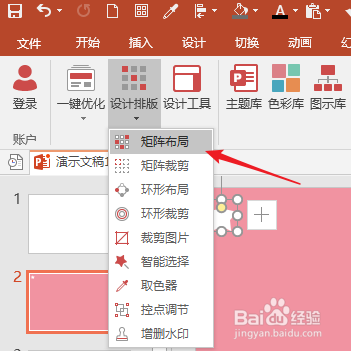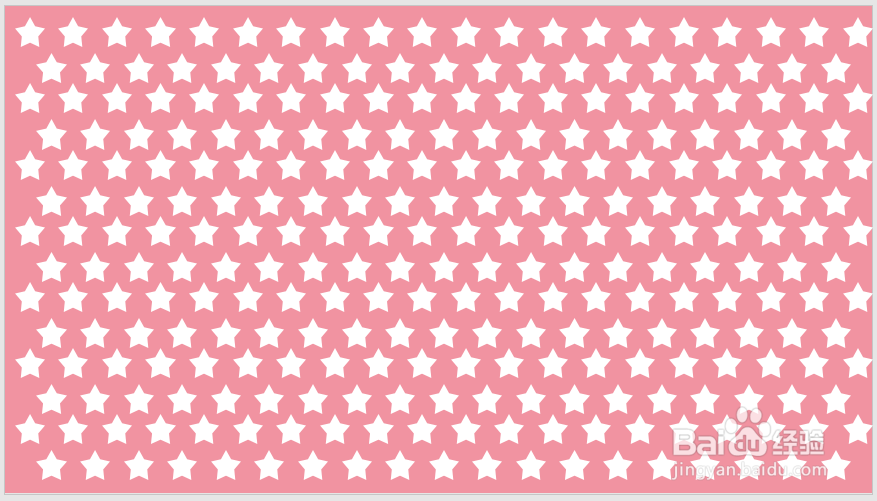1、打开PPT,建立空白演示文稿。
2、插入一个全屏矩形。
3、把矩形设置为粉色填充色,取消轮廓。
4、插入一个正五角星形。
5、拖动五角星中黄色的控制点,改变五角星的角度,得到比较可爱的效果。
6、把五角星设置为白色填充,取消轮廓。
7、缩小五角星的尺寸,放到角落。
8、选中五角星,点击iSlide菜单下的矩阵布局。
9、在设置窗口中指定横向数量,根据预览效果指定横向间距。
10、就得到了一行五角星。
11、复制一个五角星,放在第二行,与上方的两个五角星错位放置。
12、同样适用iSlide菜单下的矩阵布局,设置相同的横向间距,得到第二行五角星。
13、选中两行五角星,作为一个基本元素,使用iSlide菜单下的矩阵布局。
14、只需要指定纵向数量,纵向间距保持默认。
15、这样,就能快速得到整个页面的五角星,从而制作出了背景。